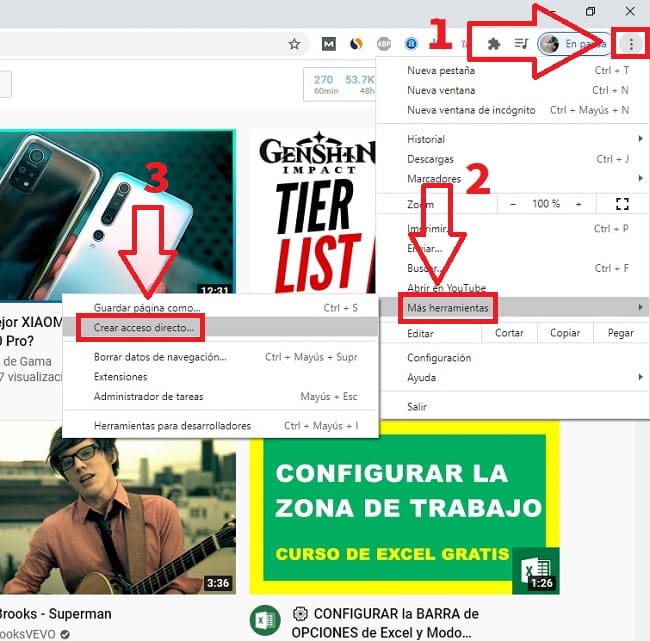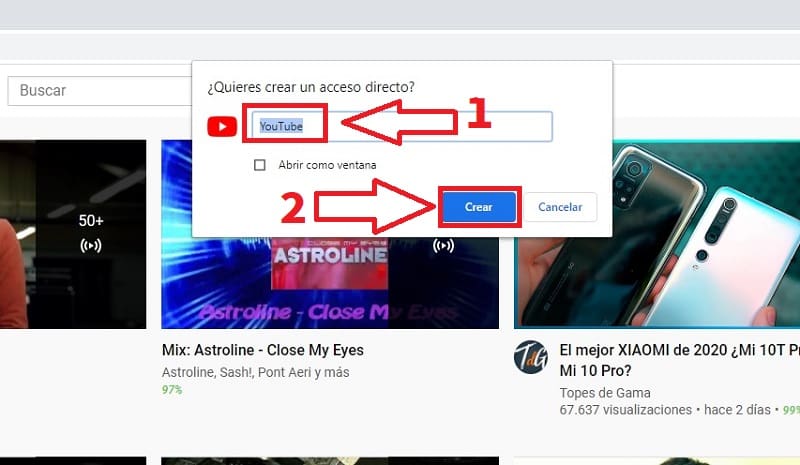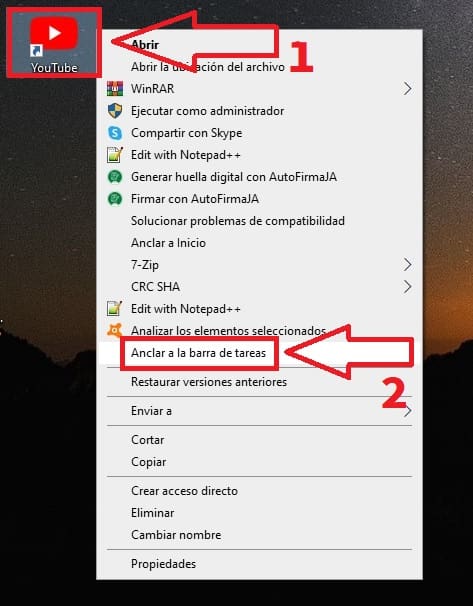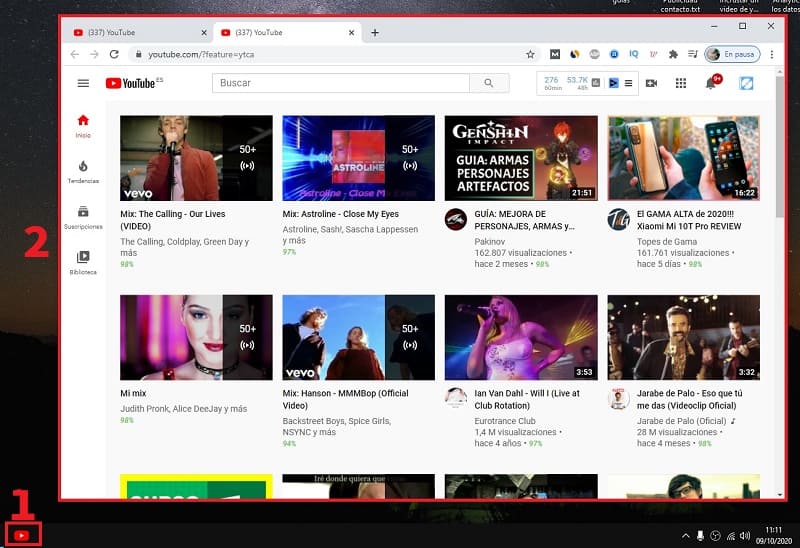
Anclar programas a la barra de tareas es un recurso que todo usuario de Windows 10 debería conocer ya que en esta herramienta se recogen las aplicaciones que usamos con más frecuencia en nuestro día a día. De echo, en TutoWin10 ya hemos realizado varios tutoriales hablando del tema como por ejemplo fijar «Este Equipo», el Administrador de Dispositivos o incluso un Disco Duro. Todo esto está muy bien pero ¿sabías que también puedes anclar YouTube a la barra de tareas en Windows 10?, pues sí, se puede y hoy aprenderás como se hace fácil y rápido.
Tabla De Contenidos
Como Anclar YouTube A La Barra De Tareas En Windows 10, 8 y 7 Paso A Paso 2024
Para fijar YouTube a la barra de tareas en Windows 10 lo primero que deberemos de hacer es abrir la plataforma desde nuestro navegador Google Chrome. Una vez estemos dentro de YouTube deberemos de hacer lo siguiente:
- Pulsamos sobre los 3 puntos verticales de arriba a la derecha.
- Entramos en «Más Herramientas».
- Le damos a crear acceso directo.
- En este apartado podremos ponerle un nombre a nuestro acceso directo.
- Por último le damos a «Crear».
Como Fijar Youtube A La Barra De Tareas En Windows 10 Fácil y Rápido 2024
Ahora si nos vamos al escritorio de nuestro PC veremos que tenemos el acceso directo de Youtube, pues bien, para anclarlo en la barra de tareas tan solo deberemos de hacer lo siguiente:
- Lo seleccionamos con el botón derecho del ratón.
- Le damos a «Anclar a la barra de tareas».
- Ahora solo tenemos que acudir a la barra de tareas y pulsar el icono de nuestra plataforma de vídeos favorita.
- Y listo, ¿has visto que rápido se abre desde este acceso directo?.
Como Desanclar YouTube De La Barra De Tareas 2024
Para quitar Youtube de la barra de tareas lo único que deberemos de hacer es lo siguiente:
- Pulsamos sobre el botón derecho del icono.
- Le damos a la opción que dice «Desanclar».
Y ya está ¿ves que fácil ha sido todo?, ¿qué opinión tienes de este tutorial?, puedes expresarla en comentarios. No olvides que tienes a tu disposición todos los botones de redes sociales para compartir este contenido con tus amigos y familiares, eso me permitirá seguir adelante con este proyecto.. ¡ Muchas gracias !.